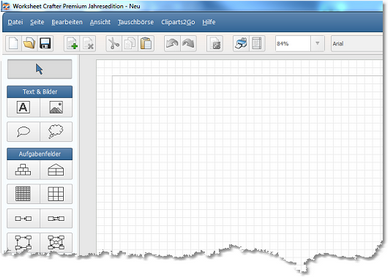Worksheet Crafter Handbuch
Bei dem Hilfsgitter handelt es sich um ein normalerweise unsichtbares Gitter auf dem Arbeitsblatt, das dir die Ausrichtung deiner Felder und Bilder erleichtert.
Sinn und Zweck des Hilfsgitters
Bei einer völlig freien Verschiebung und Vergrößerung von Feldern ist es sehr schwierig, mehrere Felder entlang einer Linie auszurichten. Zu leicht führt ein leichtes Wackeln mit der Maus dazu, dass das Feld nicht genau an der gewünschten Stelle landet.
Aus diesem Grund richtet der Worksheet Crafter die Felder beim Verschieben und beim Vergrößern standardmäßig auf dem sogenannten Hilfsgitter aus, d.h. die Verschiebung erfolgt in Schritten von 5 Millimetern. Diese Festlegung erleichtert das Positionieren von Feldern ungemein.
Um das Ausrichten von Feldern zusätzlich zu vereinfachen, haben wir die Layoutlinien eingeführt. Mit den Layoutlinien kannst du deutlich sichtbare Linien auf dein Arbeitsblatt legen, ohne dass diese Linien auf dem Ausdruck erscheinen. Zudem kannst du mit diesen Layoutlinien mehrere Felder auf einmal verschieben. |
|
Umgehen/Deaktivieren des Hilfsgitters
Falls du ein Feld millimetergenau verschieben möchtest, kann das Hilfsgitter durchaus hinderlich sein. Aus diesem Grund has du auch die Möglichkeit, ein Feld ohne Berücksichtigung des Hilfsgitters zu verschieben und vergrößern - und zwar wie folgt:
Aktion |
Möglichkeit, das Hilfsgitter zu umgehen |
Beim Verschieben mit der Maus |
Halte beim Verschieben die ALT-Taste gedrückt, um das Hilfsgitter zu umgehen. |
Beim Vergrößern und Verkleinern mit der Maus |
Auch hier kannst du durch das Halten der ALT-Taste das Hilfsgitter umgehen |
Beim Verschieben mit den Pfeiltasten |
Halte die STRG-Taste gedrückt, um das Hilfsgitter zu umgehen |
Anzeigen des Hilfsgitters
Im Menü "Ansicht" findest du einen Menüpunkt namens "Hilfsgitter anzeigen". Mit diesem Menüpunkt kannst du festlegen, ob das Hilfsgitter auf dem Arbeitsblatt angezeigt werden soll.
Bitte beachte, dass das Hilfsgitter in jedem Fall aktiv ist - unabhängig davon, ob du es anzeigen lässt oder nicht. Falls du das Hilfsgitter umgehen möchtest, nutze bitte die im vorherigen Abschnitt beschriebenen Tasten.